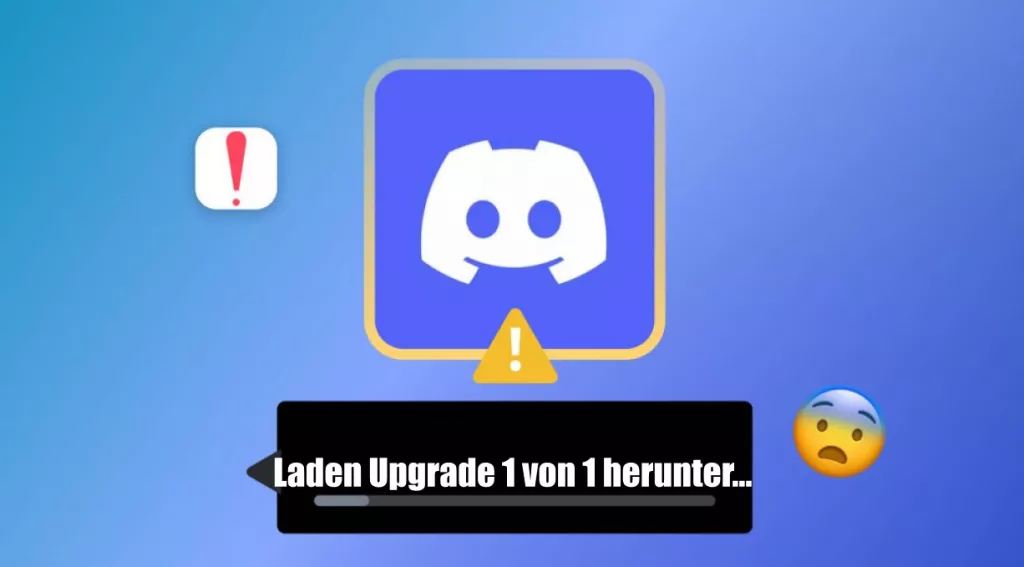CliffsNotes ist seit langem ein bewährter Lernbegleiter für Studierende, die schnelle Erklärungen zu komplexen Themen, Literaturübersichten und Prüfungsvorbereitungsmaterialien benötigen. Eine der größten Herausforderungen für Lernende ist jedoch das Herunterladen und Speichern dieser Leitfäden für die Offline-Nutzung. CliffsNotes bietet zwar eine offizielle Option, ist jedoch oft mit hohen Kosten und gewissen Einschränkungen verbunden.
Hier kommt der Bedarf an den besten CliffsNotes-Downloadern ins Spiel. In diesem Artikel führe ich Sie durch die offizielle Methode zum Herunterladen von CliffsNotes-Dateien, erkläre, warum viele Studierende Alternativen benötigen, und stelle die besten Tools vor, die Sie verwenden können. Am Ende kennen Sie praktische Möglichkeiten, CliffsNotes jederzeit zu speichern, zusammenzufassen und darauf zuzugreifen, auch ohne Internetverbindung.
Teil 1. Wie lade ich Dateien von CliffsNotes herunter? (Offizielle Methode)
Die offizielle Methode zum direkten Herunterladen von Dateien von ClissNotes ist kostenpflichtig. Nach dem Kauf des Monats- oder Jahresplans können Sie sich in Ihr Konto einloggen und die Datei als PDF herunterladen. Folgen Sie den Anweisungen, um Anleitungen von dieser Plattform herunterzuladen.
Schritt 1. Rufen Sie die offizielle CliffsNotes-Website in Ihrem Browser auf. Klicken Sie anschließend auf der Hauptoberfläche auf die Schaltfläche „Anmelden“ und geben Sie Ihre Kontodaten ein.
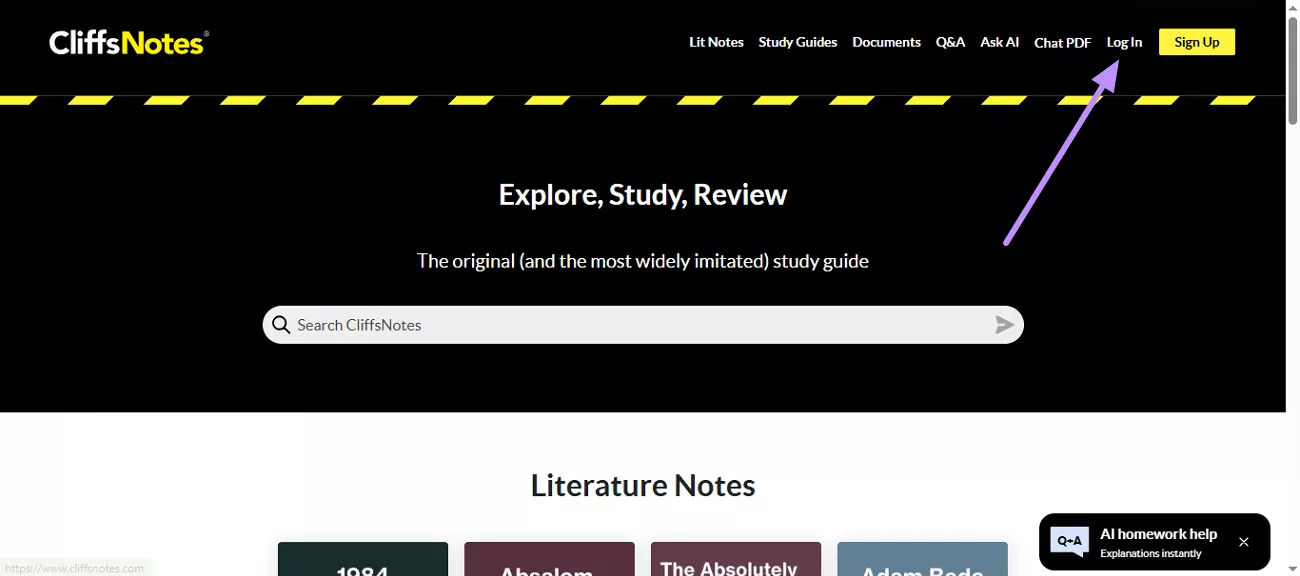
Schritt 2. Durchsuchen Sie nach der Anmeldung die Kategorien, um den gewünschten Leitfaden zu finden, den Sie herunterladen möchten, und tippen Sie darauf.
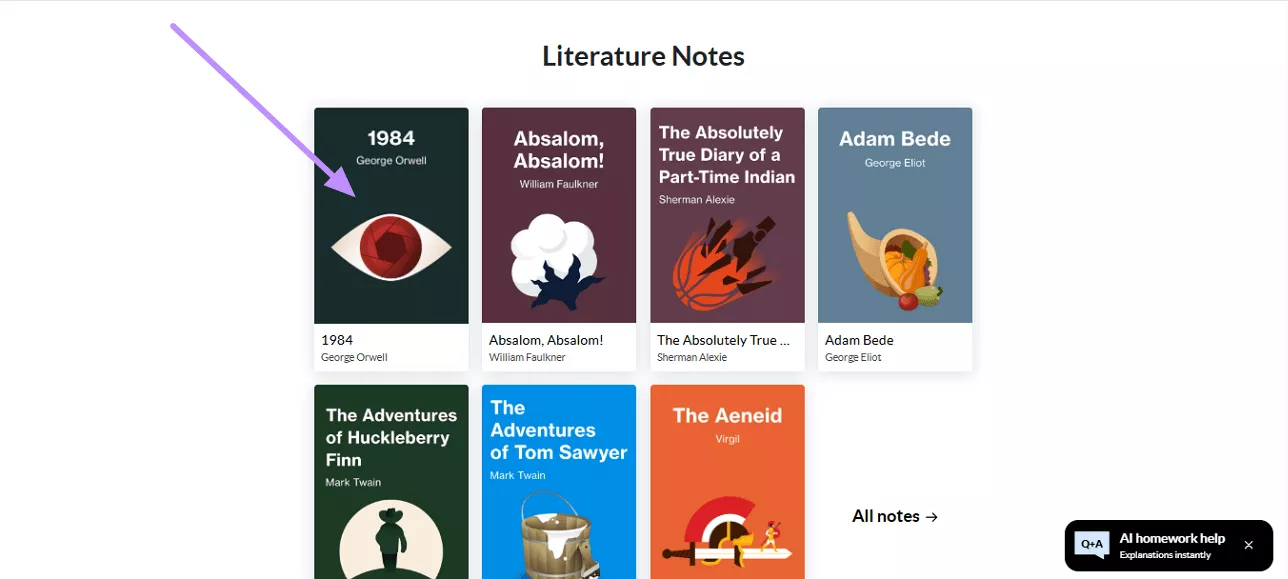
Schritt 3. Klicken Sie nun auf die Schaltfläche „Herunterladen“ auf der rechten Seite. Sobald Sie dies tun, werden die Notizen automatisch in Ihrem Download-Ordner gespeichert.
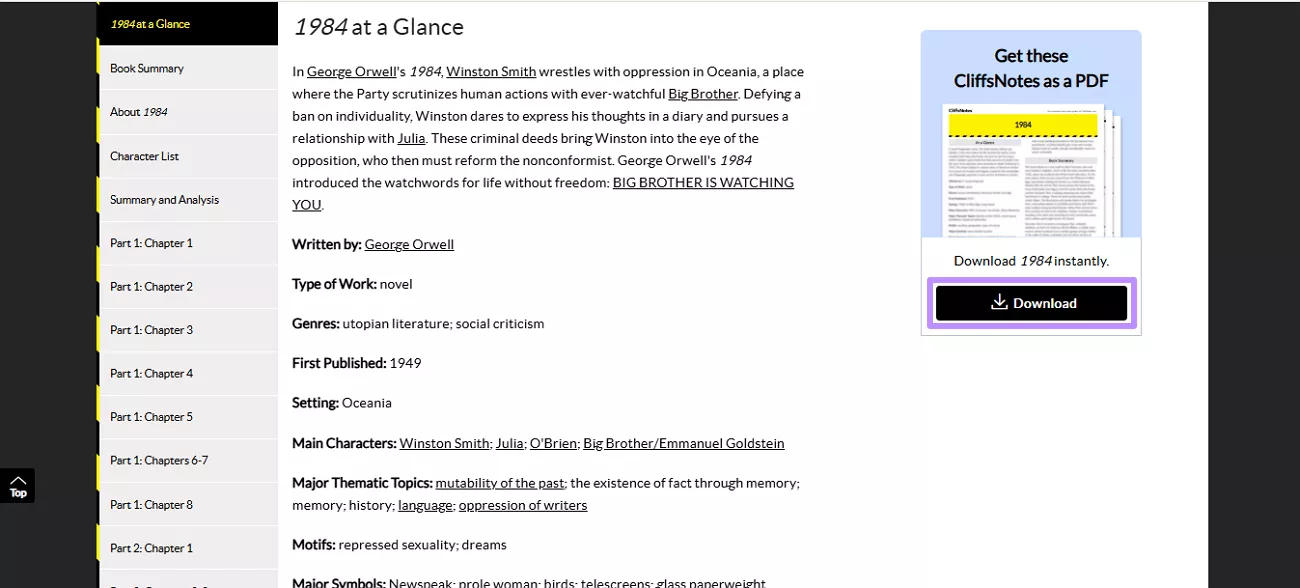
Teil 2. Warum brauchen Sie einen CliffsNotes-Downloader?
Obwohl CliffsNotes eine hervorragende Lernquelle ist, sind die Kosten ein großer Nachteil. Premium-Handbücher können sehr teuer sein, insbesondere für Studierende, die mehrere Fächer oder dauerhaften Zugriff benötigen. Der Kauf mehrerer Handbücher ist für Lernende mit kleinem Budget oft nicht realistisch.
Beim Herunterladen von CliffsNotes-Dateien können Leser auch auf andere Probleme stoßen:
- Eingeschränkter Zugriff: Einige Materialien sind nur online verfügbar, was das Offline-Lernen erschwert.
- Formatbeschränkungen: Offizielle Downloads liegen möglicherweise nicht immer in benutzerfreundlichen Formaten zum Bearbeiten oder Zusammenfassen vor.
- Download-Limits: Sie können nur 10 PDFs herunterladen, wenn Sie die Jahresversion abonniert haben, und 5 Dateien mit dem Monatsabonnement.
- Anzeigen: Das Leseerlebnis wird oft durch ständige Werbung gestört, die es schwierig macht, sich auf das Lernen zu konzentrieren
Aufgrund dieser Probleme suchen viele Studierende nach den besten CliffsNotes-Downloadern, um die Inhalte für das Selbststudium zu speichern, zusammenzufassen oder neu zu formatieren. In Teil 3 stelle ich die besten Optionen vor, die ich getestet habe.
Lesen Sie auch : Die 4 besten kostenlosen Websites zum Herunterladen von Comic-PDFs (100 % funktionsfähig)
Teil 3. Die 3 besten CliffsNotes-Downloader
Wie bereits erwähnt, ist für den Download von Leitfäden von Cliffsnotes ein kostenpflichtiges Abonnement erforderlich. Obwohl dies die offizielle Methode ist, suchen Studierende aufgrund der Kosten und Einschränkungen oft nach Alternativen. Im Folgenden stelle ich die drei besten Methoden vor, die ich gefunden habe:
Tool 1. UPDF AI – Die BESTEN CliffsNotes-Downloader
Unter allen Optionen sticht UPDF AI als bester CliffsNotes-Downloader hervor. Obwohl es keine direkten Downloads von CliffsNotes ermöglicht, können Sie damit beliebige Originaldateien für CliffsNotes öffnen. Nach dem Öffnen des Inhalts können Sie ihn schnell zusammenfassen und die Ergebnisse anschließend zur weiteren Verwendung in Text oder Markdown exportieren.
Das Beste daran: UPDF funktioniert auf mehreren Geräten, darunter Windows, Mac, iOS und Android. Darüber hinaus gibt es auch eine Online-Version, auf die Sie jederzeit zugreifen können. Die UPDF AI Online-Version enthält erweiterte Tools wie Paper Search und Deep Research. Diese Tools eignen sich perfekt zum Auffinden und Analysieren von Forschungsarbeiten und sogar zum Erstellen von Literaturübersichten.
Probieren Sie UPDF AI noch heute aus, indem Sie die App herunterladen oder UPDF AI Online besuchen , um Ihren Lernprozess zu vereinfachen.
Windows • macOS • iOS • Android 100% sicher
In der folgenden ausführlichen Schritt-für-Schritt-Anleitung zeige ich, wie Leser mithilfe von UPDF AI Zusammenfassungen ihrer CliffsNotes-Inhalte erstellen können, um ihre Lernsitzungen besser zu organisieren.
Schritt 1. Starten Sie UPDF und importieren Sie PDF
Nachdem Sie die neueste Version von UPDF auf Ihrem PC geöffnet haben, klicken Sie auf die Schaltfläche „Datei öffnen“ und importieren Sie die Original-PDF-Bücher oder andere Materialien, die Sie mit Zusammenfassungen oder Studienführern studieren möchten.

Schritt 2. Zugriff auf die UPDF AI-Funktion
Wenn Sie die Notizen öffnen, gehen Sie zum UPDF AI-Symbol in der oberen rechten Ecke der Benutzeroberfläche. Dadurch gelangen Sie zu einem Bereich, in dem Sie auf alle KI-Tools zugreifen können.
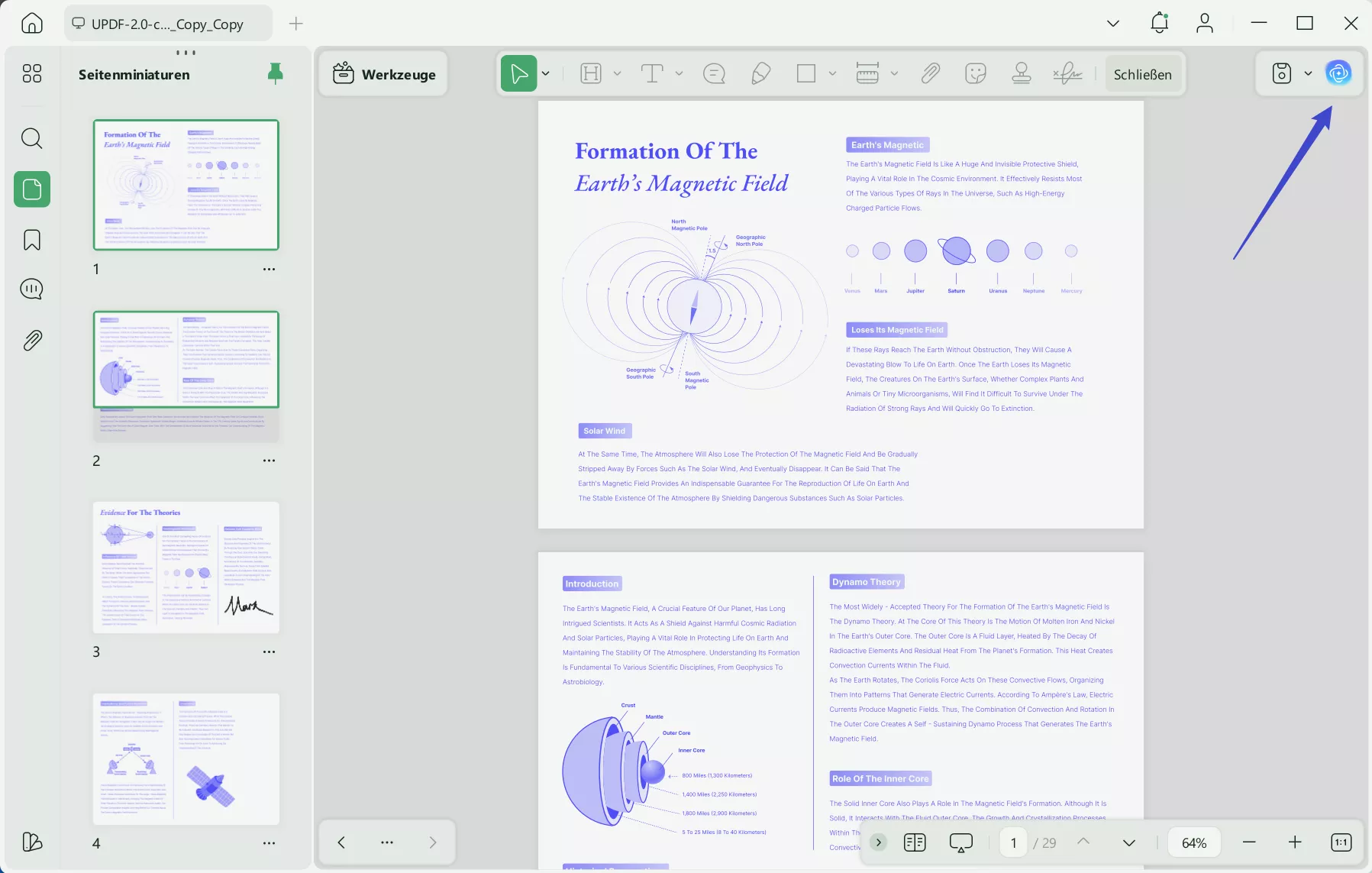
Schritt 3. Chat mit PDF öffnen
Tippen Sie anschließend auf die Option „Mit PDF chatten“, um Ihren Leitfaden in UPDF AI zu öffnen.
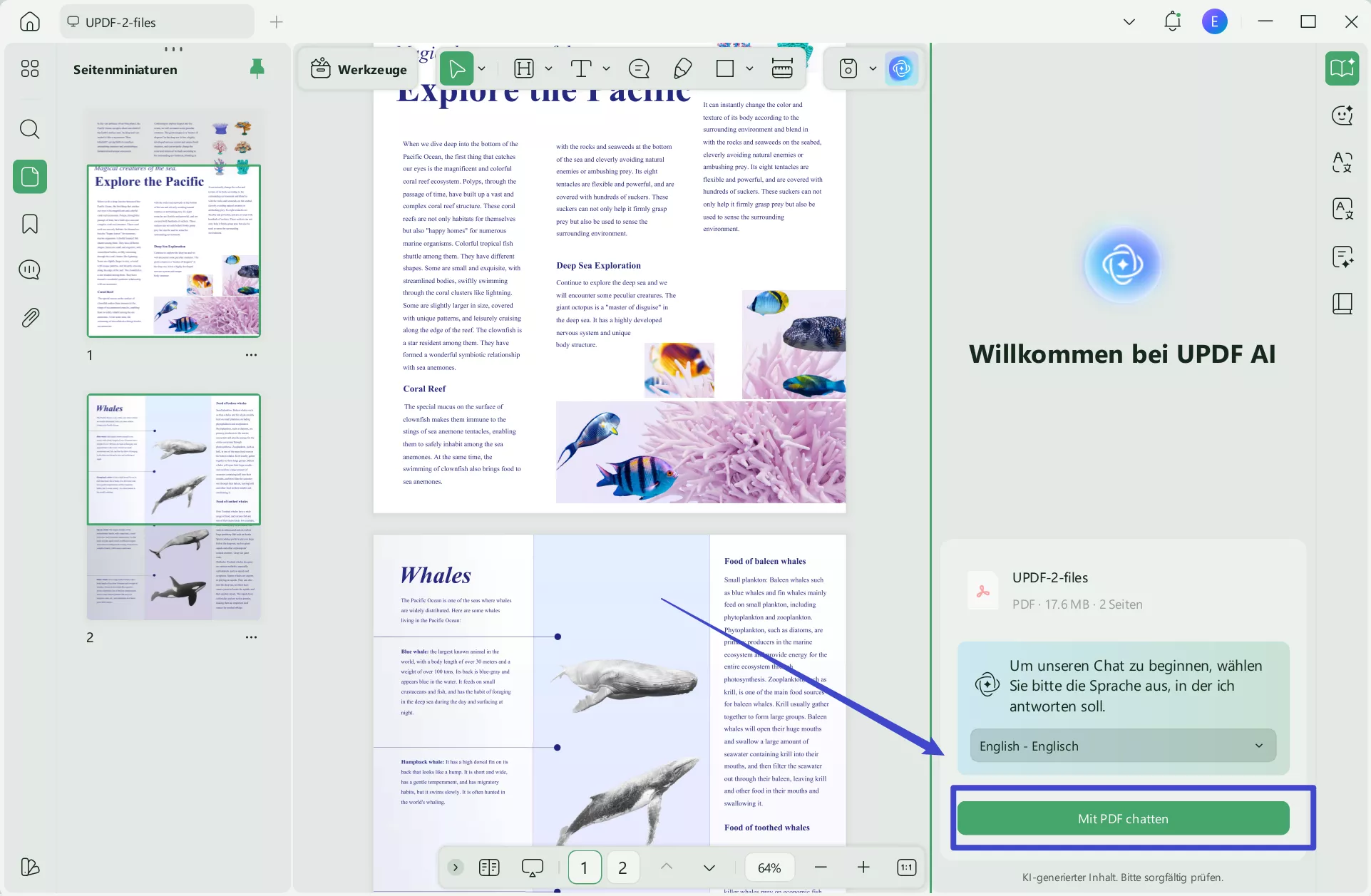
Schritt 4. Wählen Sie die Funktion „Zusammenfassen“
Klicken Sie nach dem Öffnen der PDF-Datei auf die Schaltfläche „Zusammenfassen“ , um auf ein kleines Dialogfeld zuzugreifen, in dem Sie den Seitenbereich anpassen können.
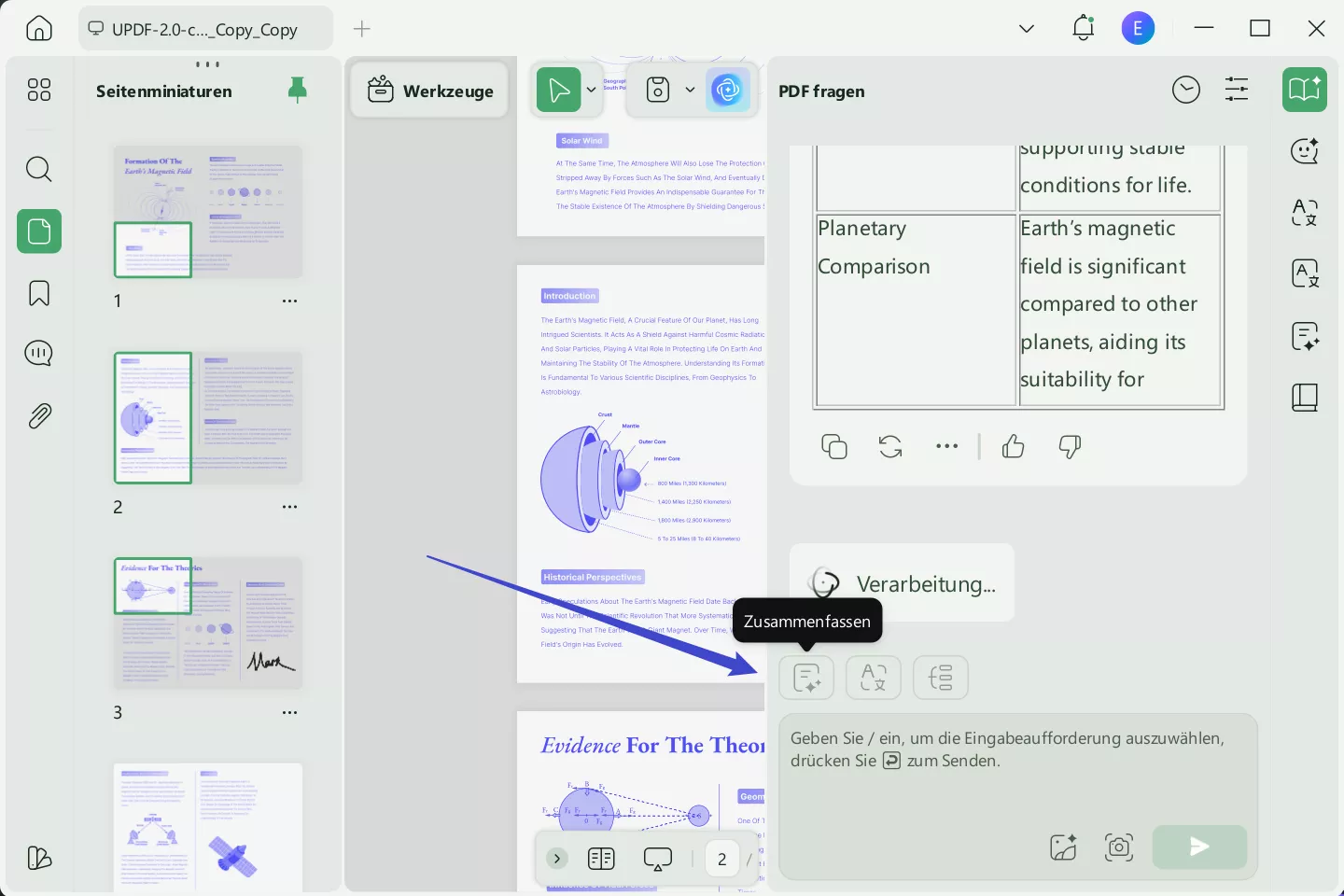
Schritt 5. Fassen Sie zusammen, um CliffsNotes zu erhalten
Wählen Sie hier den Seitenbereich aus, für den Sie eine Zusammenfassung erstellen möchten, und klicken Sie auf die Schaltfläche „Zusammenfassen“ . UPDF beginnt nun automatisch mit der Zusammenfassung des Inhalts.
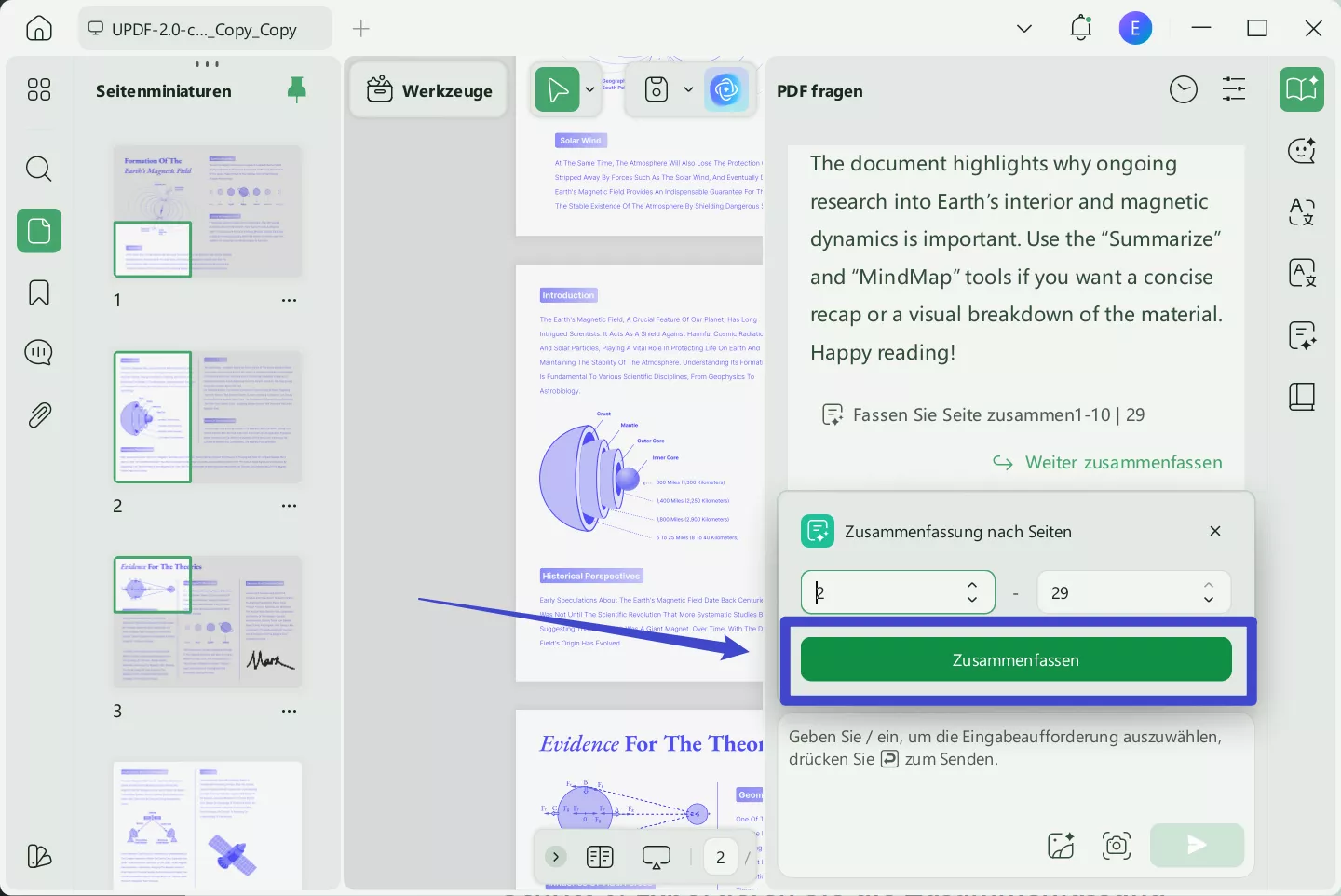
Schritt 6. Exportieren Sie die Zusammenfassung
Wenn die Zusammenfassung angezeigt wird, klicken Sie auf das horizontale Symbol mit den drei Punkten und wählen Sie die Option „Exportieren“ .
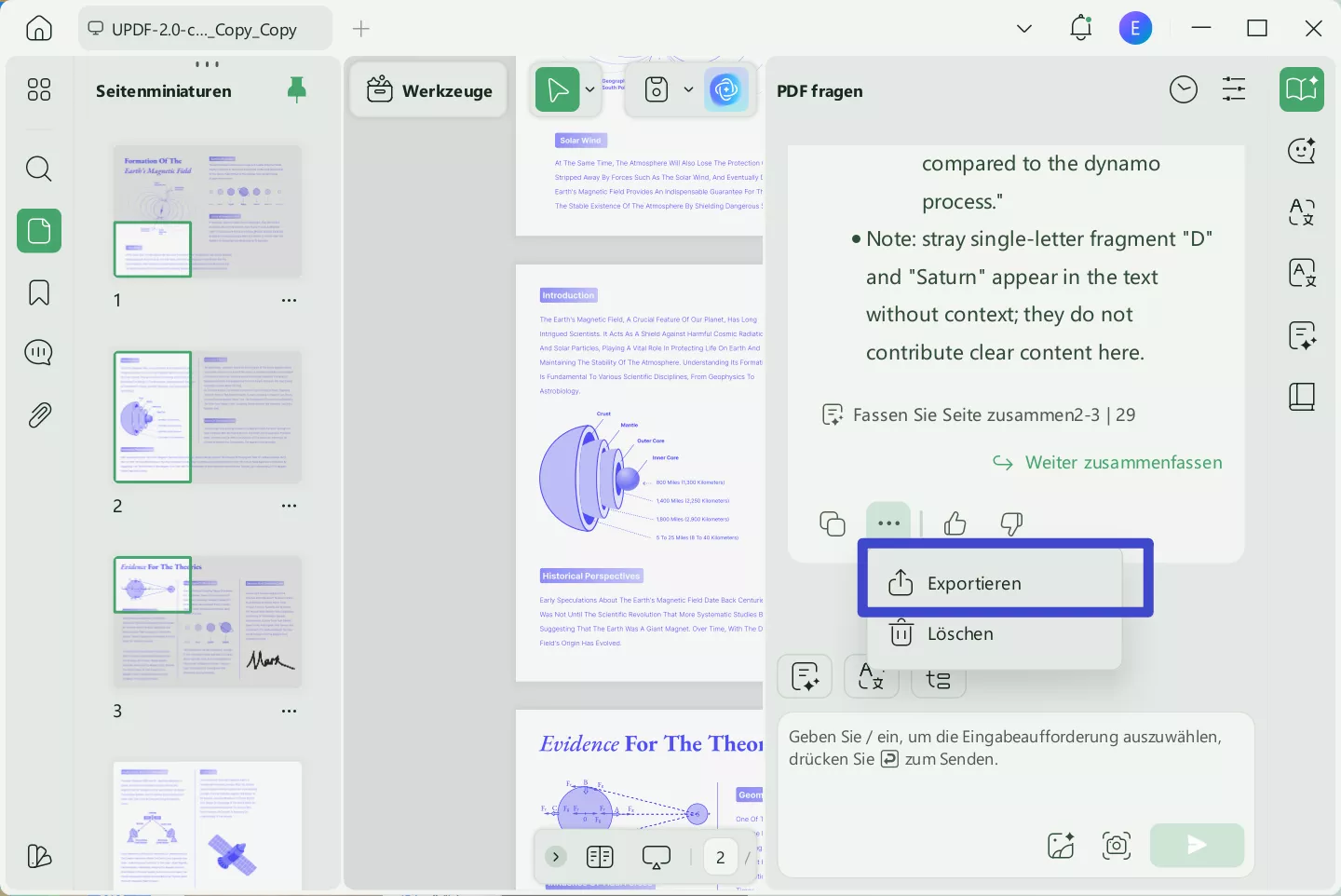
Schritt 7. Wählen Sie ein Exportformat
Es öffnet sich ein Ask PDF History-Fenster. Wählen Sie dort die Zusammenfassung aus, die Sie speichern möchten, und klicken Sie auf Exportieren . Wählen Sie anschließend das gewünschte Exportformat aus dem Popup-Menü und wählen Sie einen Ordner, in dem Sie die Zusammenfassung speichern möchten.
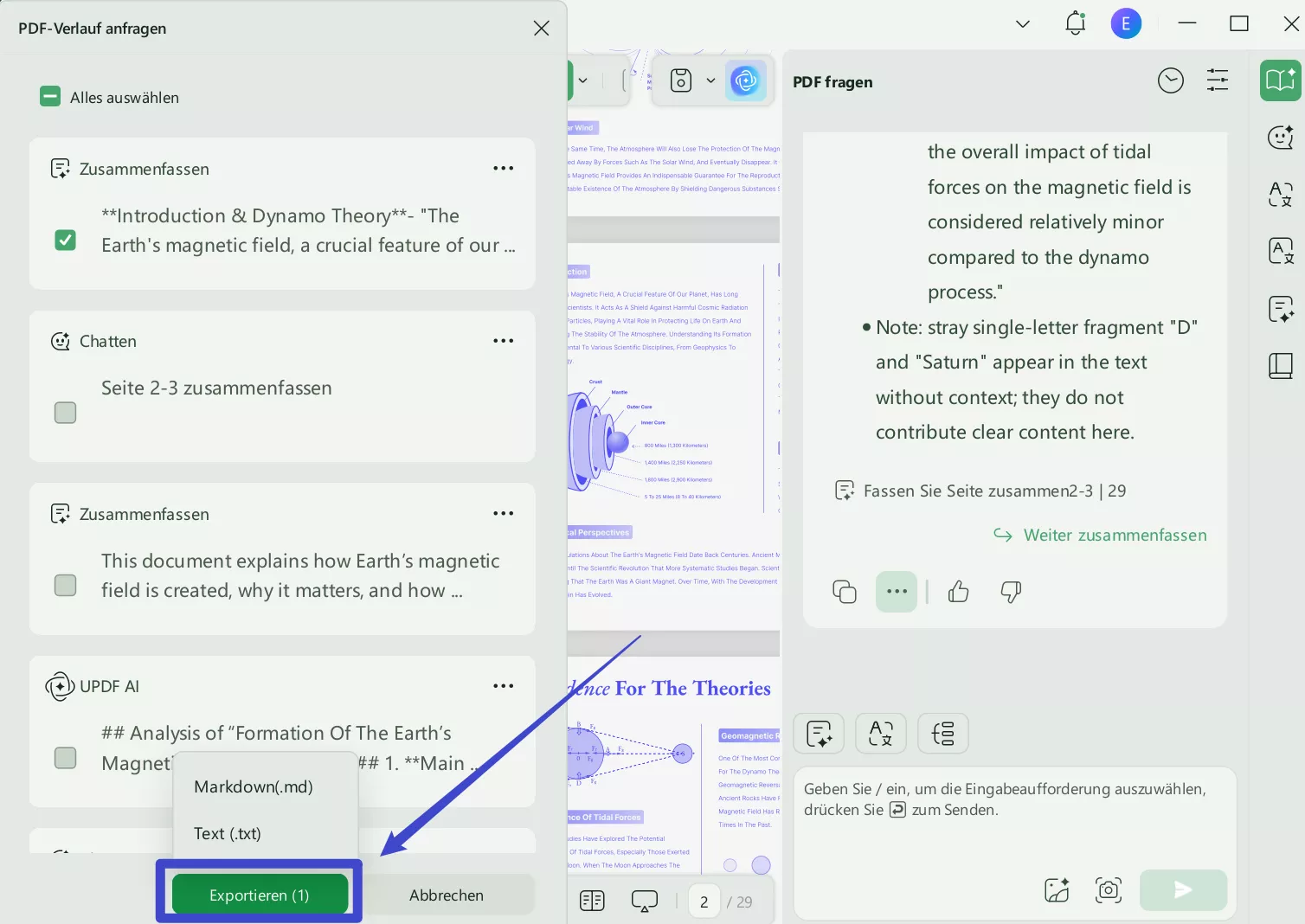
Abgesehen von den oben besprochenen Funktionen hat UPDF AI viele weitere Anwendungen:
- Übersetzen: Ich übersetze Ihre PDFs sofort in mehrere Sprachen.
- Chatten Sie mit PDF: Stellen Sie Fragen und erhalten Sie schnelle Antworten direkt aus Ihrem PDF-Inhalt.
- PDF zu Mindmap: Konvertieren Sie PDFs in klare und strukturierte Mindmaps.
- Chatten Sie mit KI : Erhalten Sie sofortige Hilfe, Erklärungen und Analysen von der KI.
- PDF erklären : Vereinfachen und zerlegen Sie komplexe PDF-Inhalte, um das Verständnis zu erleichtern.
- Chat mit Bildern : Interagieren Sie mit Bildern in PDFs, um ausführliche Erklärungen zu erhalten.
- Text neu schreiben: Verbessern oder formulieren Sie Ihren Inhalt mit wenigen Klicks neu.
- Korrekturleser: Korrigieren Sie Grammatik-, Rechtschreib- und Stilfehler automatisch.
Möchten Sie UPDF jetzt verwenden? Klicken Sie auf die Schaltfläche unten oder besuchen Sie UPDF AI Online, um mehr zu erfahren.
Windows • macOS • iOS • Android 100% sicher
Tool 2. Als PDF drucken
Eine weitere einfache Möglichkeit, CliffsNotes-Inhalte zu speichern, ist die Option „Als PDF drucken“, die in den meisten Browsern verfügbar ist. Diese Methode erfordert keine zusätzliche Software und funktioniert direkt in Ihrem Browserfenster. Verwenden Sie einfach die Druckfunktion auf der CliffsNotes-Seite und speichern Sie die Seite als PDF auf Ihrem Computer. Nutzen Sie die Anleitung, um diesen besten CliffsNotes-Downloader zu nutzen.
Schritt 1. Öffnen Sie die CliffsNotes-Website in Ihrem Browser und tippen Sie auf die CliffNotes, die Sie speichern möchten.
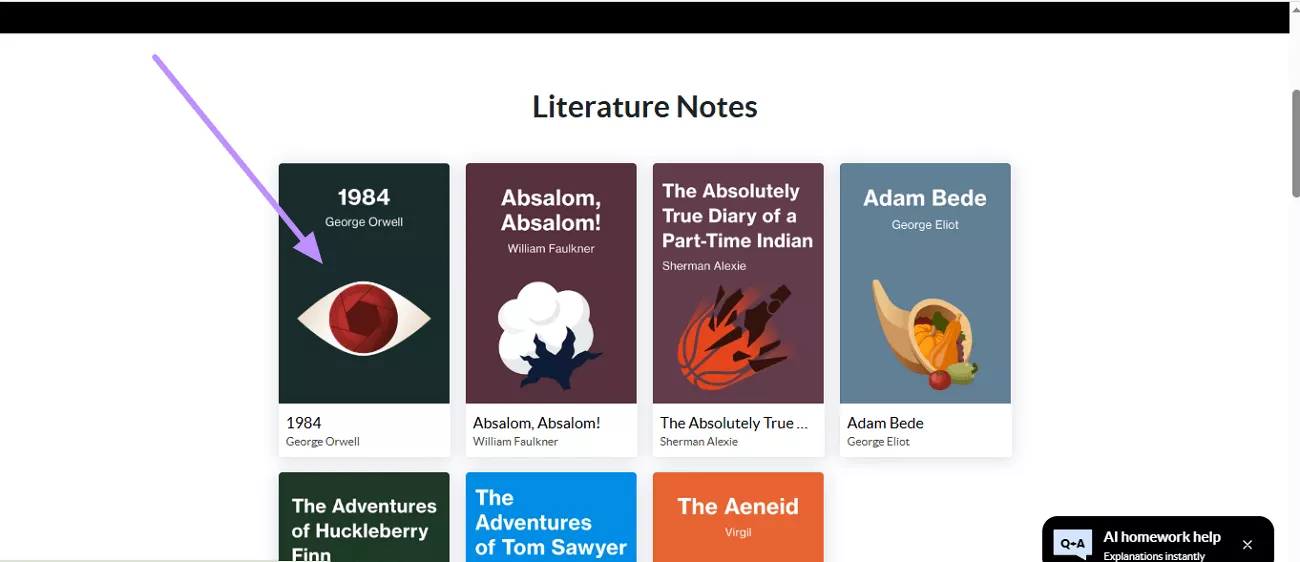
Schritt 2. Nachdem Sie die CliffNotes-Seite geöffnet haben, klicken Sie mit der rechten Maustaste darauf und wählen Sie die Option Drucken aus dem Popup-Menü.
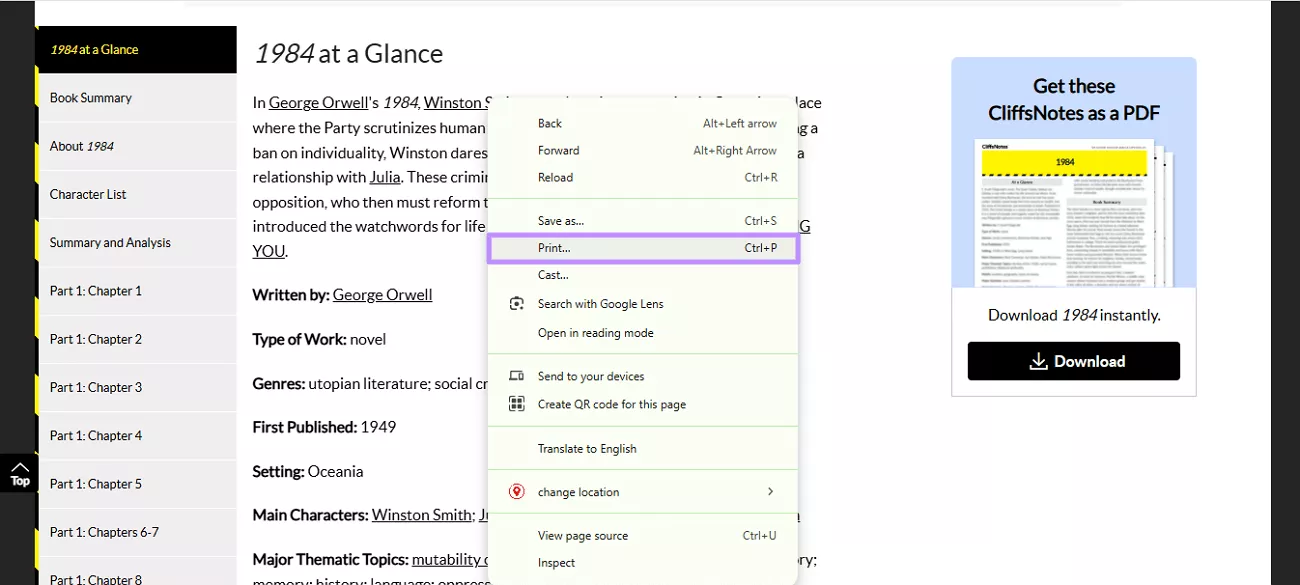
Schritt 3. Sie werden nun zum Dialogfeld „Drucken“ weitergeleitet. Erweitern Sie dort das Dropdown-Menü „Ziel“ und wählen Sie die Option „Als PDF speichern“ . Klicken Sie anschließend auf die Schaltfläche „Drucken“ , um die CliffsNotes als PDF im gewünschten Ordner zu speichern.
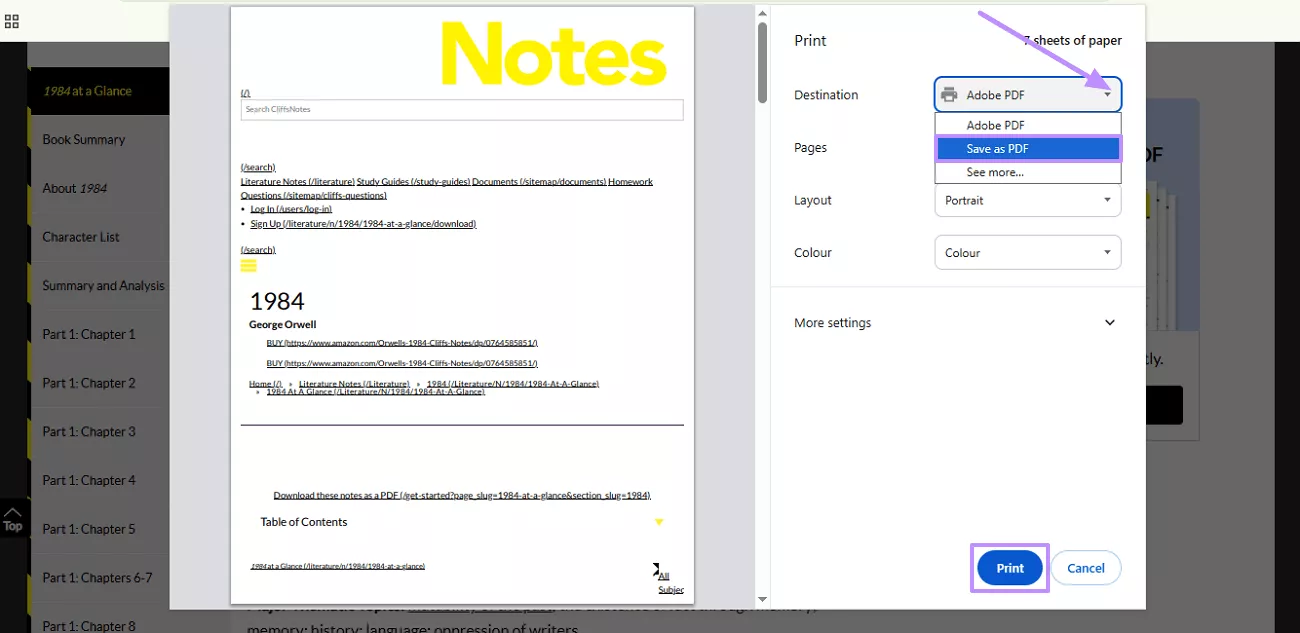
Einschränkungen dieser Methode:
Die gespeicherte PDF-Datei enthält häufig Werbung, Navigationsmenüs und unnötigen Ballast. Dies lenkt das Lesen ab. Darüber hinaus bleibt die Formatierung des Inhalts in der Regel nicht korrekt erhalten, was zu fehlerhaften Layouts und fehlenden Elementen führen kann.
Tool 3. Screenshot und Kombinieren
Wenn Sie sich nicht auf das Abonnementmodell von CliffsNotes verlassen möchten, können Sie auch Screenshots verwenden. Sie können die Webseite auf Ihrem Bildschirm verkleinern und dann jeden Abschnitt einzeln mit einem Screenshot-Tool erfassen.
Nachdem Sie alle Screenshots als Bilddateien gespeichert haben, können Sie sie mit UPDF auf Ihrem Computer zu einer einzigen PDF-Datei zusammenfügen .
Hier sind die Schritte, die Sie befolgen können, um CliffsNotes mit dem Screenshot-Tool und UPDF zu speichern und sie als PDF zusammenzufügen.
Schritt 1. Öffnen Sie die CliffsNotes-Website und öffnen Sie die Notizen, die Sie speichern möchten. Klicken Sie anschließend auf das Drei-Punkte-Symbol in der oberen rechten Ecke des Bildschirms und passen Sie die Zoomstufe an , damit der Inhalt besser angezeigt wird.
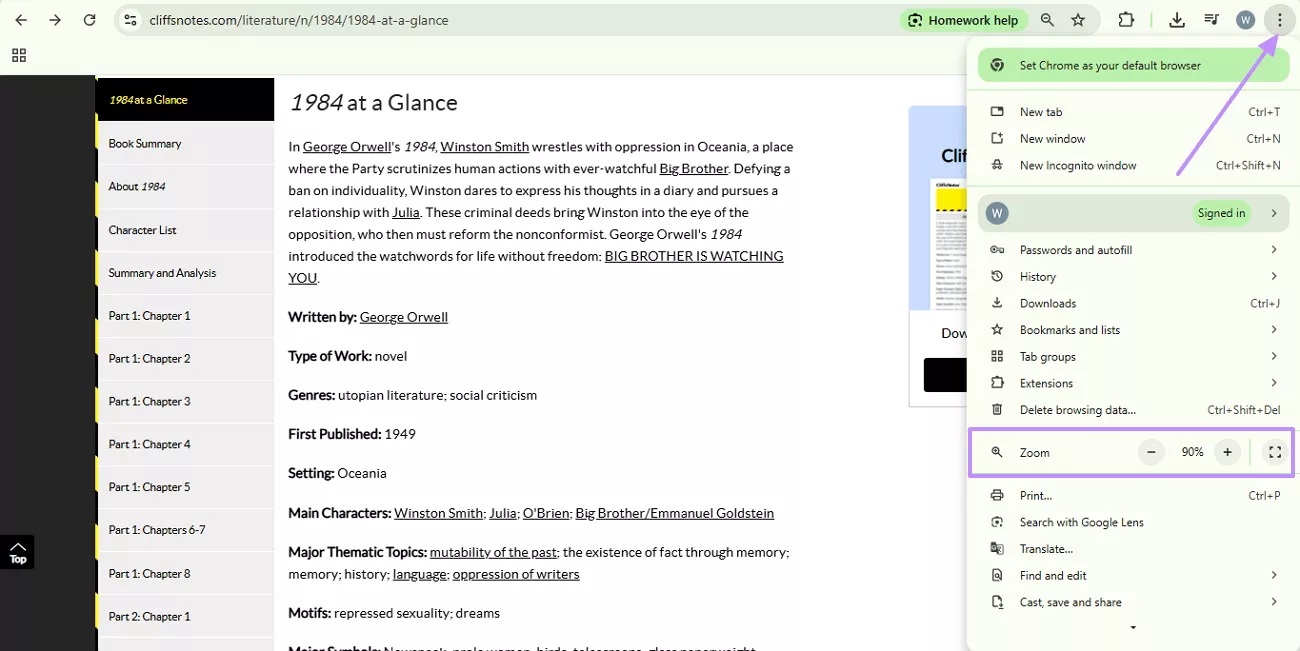
Schritt 2. Verwenden Sie nun die integrierte Windows-Screenshot-Taste Windows+Umschalt+S, um die Seite zu erfassen. Erstellen Sie mit derselben Technik Screenshots der gesamten CliffsNotes-Seite. Speichern Sie anschließend alle Bilder im JPG- oder PNG-Format in einem Ordner.
Schritt 3. Starten Sie UPDF auf Ihrem PC und rufen Sie die Registerkarte „Tools“ in der Hauptoberfläche auf.
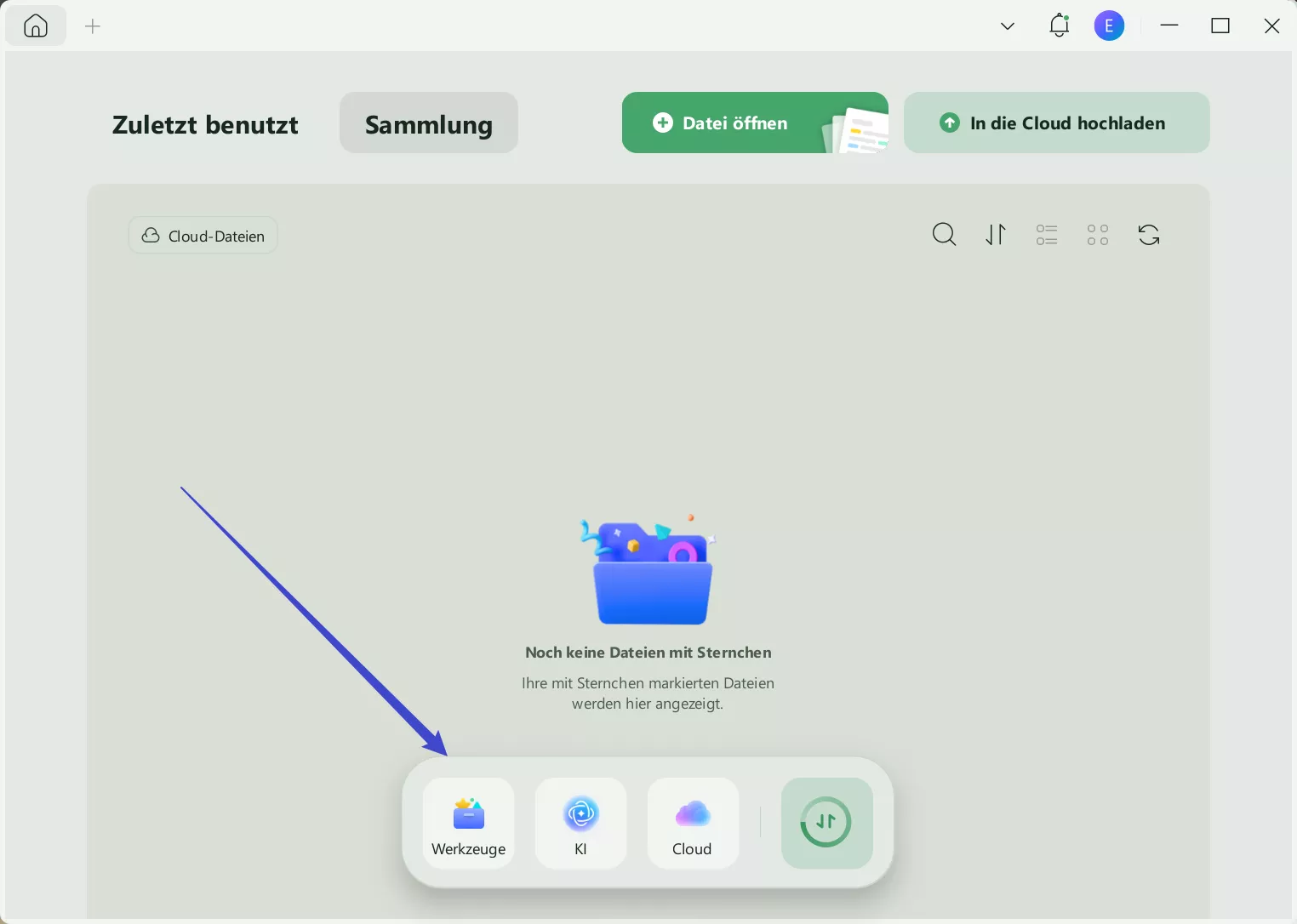
Schritt 4. Wählen Sie in der verfügbaren Option „Werkzeuge“ die Funktion „Zusammenführen“ , um ein neues Fenster zu öffnen.
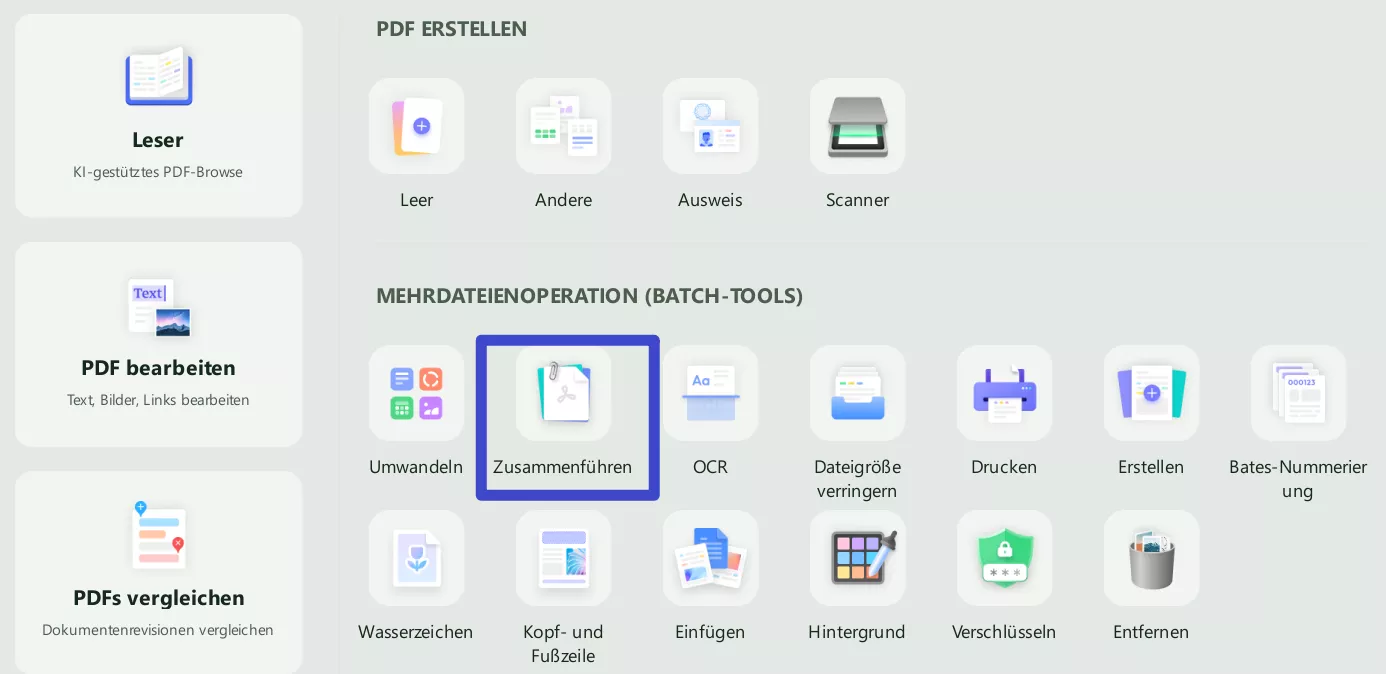
Schritt 5. Klicken Sie anschließend auf die Schaltfläche „+Dateien hinzufügen“ und fügen Sie alle Screenshots von Ihrem Gerät hinzu.
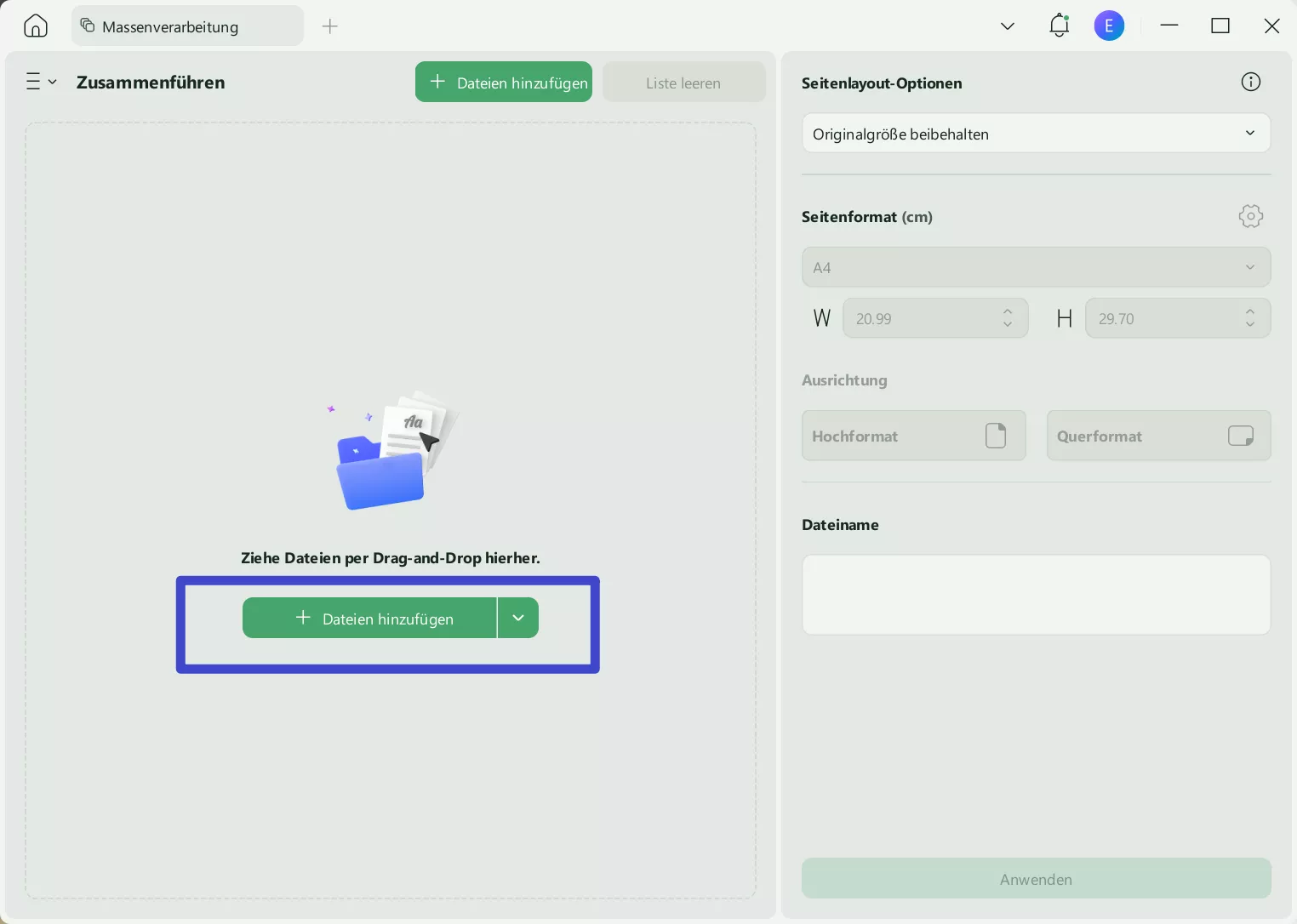
Schritt 6. Nachdem Sie die gewünschten Seiteneinstellungen ausgewählt haben, klicken Sie auf die Schaltfläche „Anwenden“ und geben Sie einen Zielordner an, in dem Sie die zusammengeführte PDF-Datei speichern möchten. Dabei werden Ihre Screenshots zu einer einzigen PDF-Datei zusammengeführt.
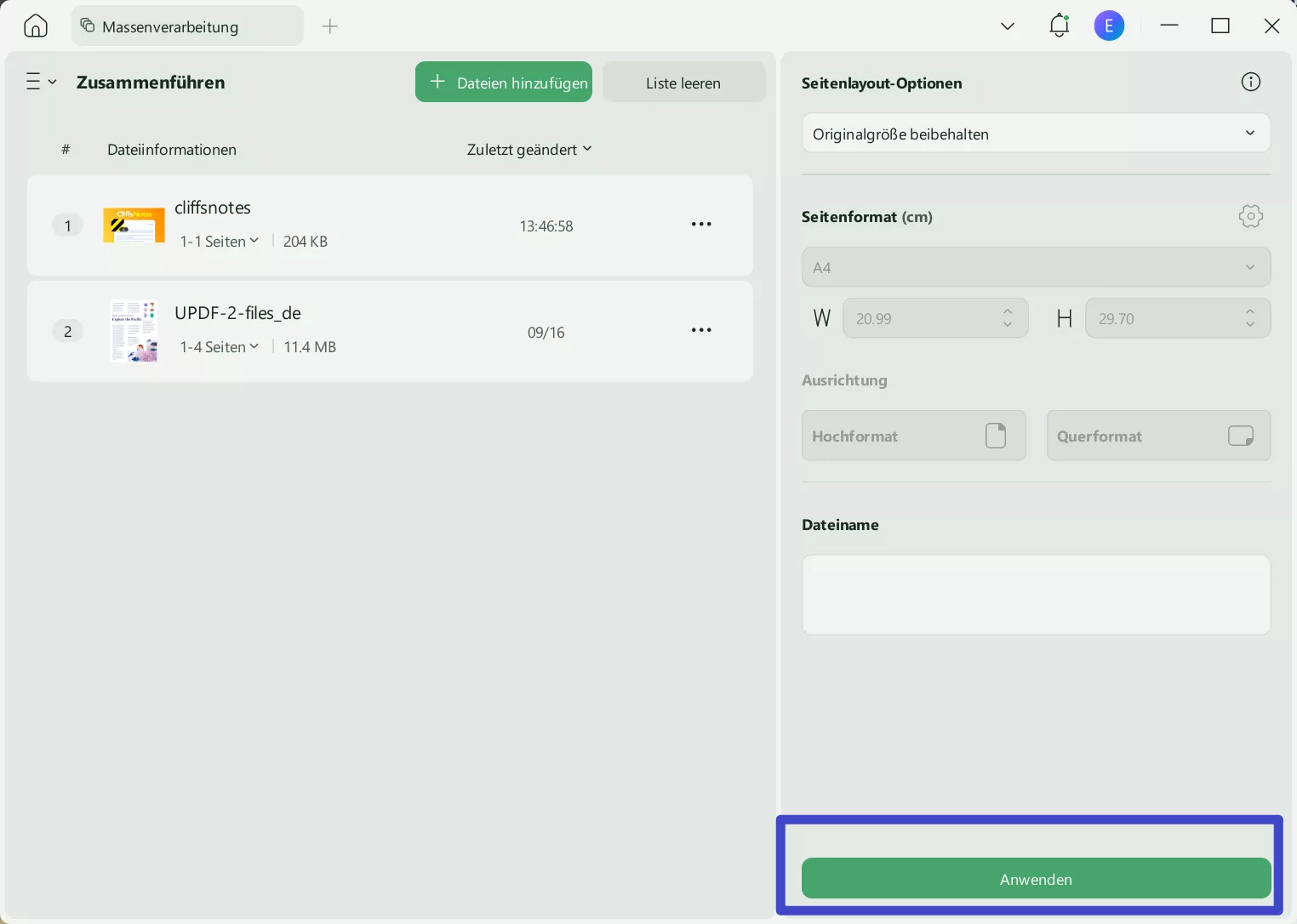
Fazit
Leser suchen oft nach den besten CliffsNotes-Downloadern, um Anleitungen oder Notizen für die Offline-Lesung zu speichern. Dieser Artikel untersucht die besten Methoden zum Herunterladen von CliffsNotes-Inhalten. Darüber hinaus stelle ich das Bonus-Tool UPDF AI vor, mit dem Sie Inhalte zusammenfassen, übersetzen und analysieren können. Laden Sie UPDF AI also gleich herunter oder entdecken Sie die Online-Version von UPDF AI noch heute.
Windows • macOS • iOS • Android 100% sicher
 UPDF
UPDF
 UPDF für Windows
UPDF für Windows UPDF für Mac
UPDF für Mac UPDF für iPhone/iPad
UPDF für iPhone/iPad UPDF für Android
UPDF für Android UPDF AI Online
UPDF AI Online UPDF Sign
UPDF Sign PDF bearbeiten
PDF bearbeiten PDF kommentieren
PDF kommentieren PDF erstellen
PDF erstellen PDF-Formular
PDF-Formular Links bearbeiten
Links bearbeiten PDF konvertieren
PDF konvertieren OCR
OCR PDF in Word
PDF in Word PDF in Bild
PDF in Bild PDF in Excel
PDF in Excel PDF organisieren
PDF organisieren PDFs zusammenführen
PDFs zusammenführen PDF teilen
PDF teilen PDF zuschneiden
PDF zuschneiden PDF drehen
PDF drehen PDF schützen
PDF schützen PDF signieren
PDF signieren PDF schwärzen
PDF schwärzen PDF bereinigen
PDF bereinigen Sicherheit entfernen
Sicherheit entfernen PDF lesen
PDF lesen UPDF Cloud
UPDF Cloud PDF komprimieren
PDF komprimieren PDF drucken
PDF drucken Stapelverarbeitung
Stapelverarbeitung Über UPDF AI
Über UPDF AI UPDF AI Lösungen
UPDF AI Lösungen KI-Benutzerhandbuch
KI-Benutzerhandbuch FAQ zu UPDF AI
FAQ zu UPDF AI PDF zusammenfassen
PDF zusammenfassen PDF übersetzen
PDF übersetzen Chatten mit PDF
Chatten mit PDF Chatten mit AI
Chatten mit AI Chatten mit Bild
Chatten mit Bild PDF zu Mindmap
PDF zu Mindmap PDF erklären
PDF erklären Wissenschaftliche Forschung
Wissenschaftliche Forschung Papersuche
Papersuche KI-Korrektor
KI-Korrektor KI-Schreiber
KI-Schreiber KI-Hausaufgabenhelfer
KI-Hausaufgabenhelfer KI-Quiz-Generator
KI-Quiz-Generator KI-Mathelöser
KI-Mathelöser PDF in Word
PDF in Word PDF in Excel
PDF in Excel PDF in PowerPoint
PDF in PowerPoint Tutorials
Tutorials UPDF Tipps
UPDF Tipps FAQs
FAQs UPDF Bewertungen
UPDF Bewertungen Downloadcenter
Downloadcenter Blog
Blog Newsroom
Newsroom Technische Daten
Technische Daten Updates
Updates UPDF vs. Adobe Acrobat
UPDF vs. Adobe Acrobat UPDF vs. Foxit
UPDF vs. Foxit UPDF vs. PDF Expert
UPDF vs. PDF Expert








 Wayne Austin
Wayne Austin